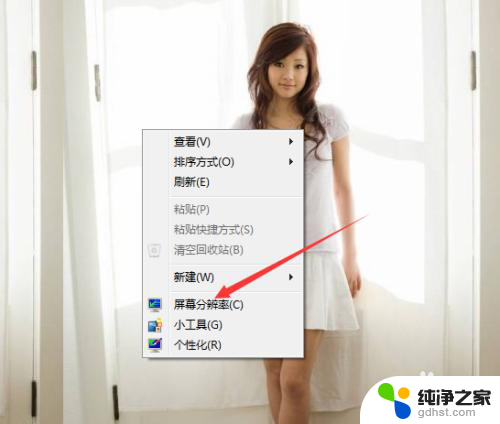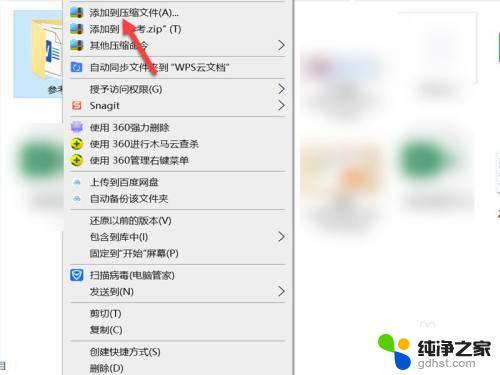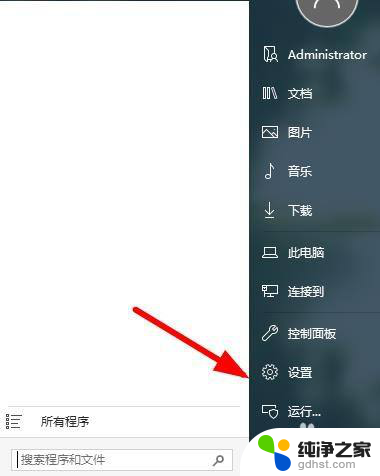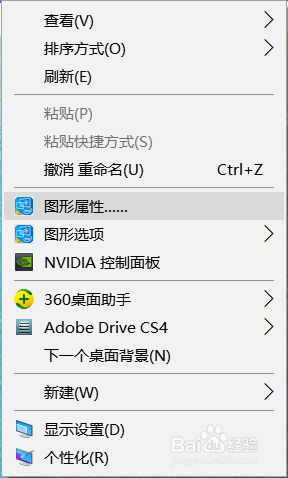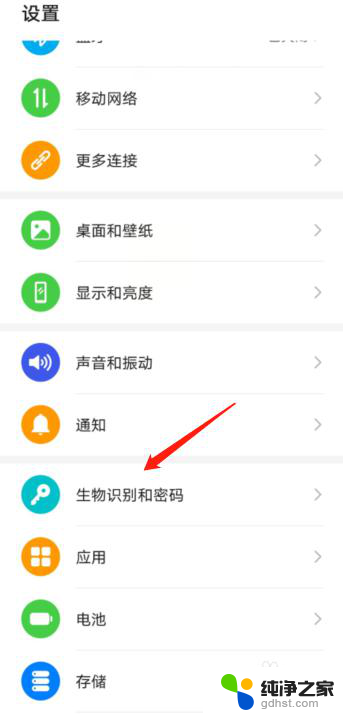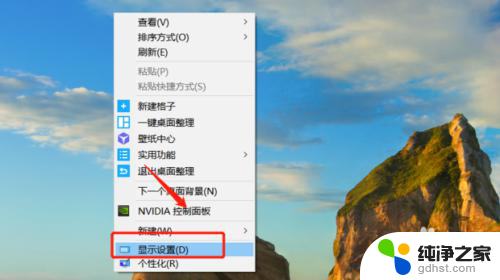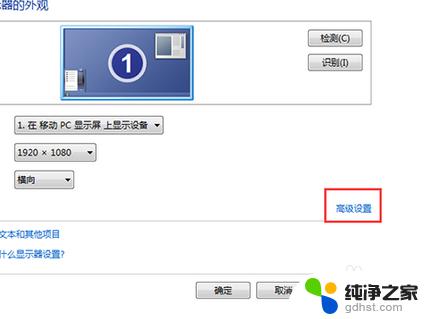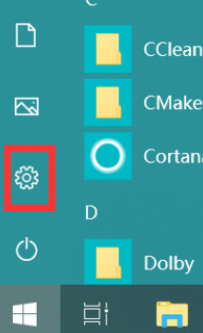电脑屏幕出现输入不支持怎么解决
当我们使用电脑时,有时候会遇到屏幕显示输入不支持的情况,这可能是因为电脑和显示器之间的信号不匹配所致,要解决这个问题,可以尝试调整显示器的分辨率或刷新率,或者检查连接线是否良好连接。如果问题仍然存在,可能需要更新显示器驱动程序或更换显示器。通过这些方法,我们可以很快解决电脑显示器显示输入不支援的问题,让我们的电脑重新恢复正常工作。
方法如下:
1.这个问题的解决方法就是调整频率的刷新率,在电脑的左下角点击开始图标后点击打开【控制面板】。

2.在控制面板界面中把显示切换为小图标,然后找到【显示】功能并点击。
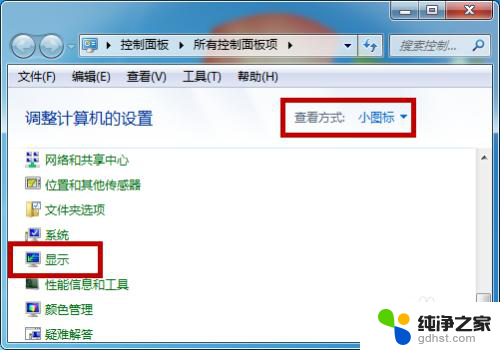
3.点击后会打开显示设置界面,在左侧的菜单中找到并点击打开【更改显示器设置】。

4.这样就会进入到屏幕分辨率界面,此时找到【高级设置】并点击,如图所示。

5.点击打开监视器的属性界面后找到【监视器】功能并点击。

6.然后在监视器的下方可看到屏幕刷新频率,在下方显示的是50赫兹。点击后方的下拉箭头。
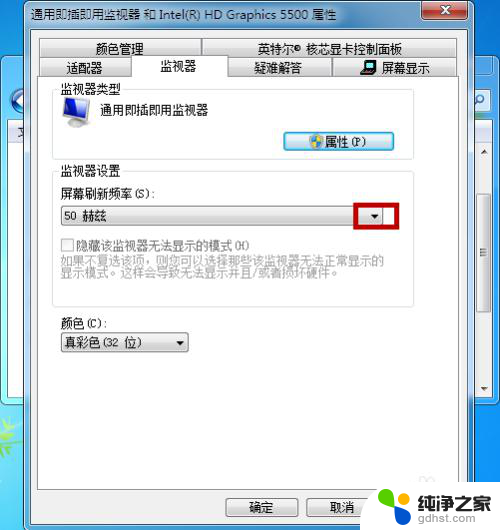
7.点击之后会出现两个选项,这里把它选择为【60赫兹】。选择好后点击【确定】,这样就解决了这个问题。
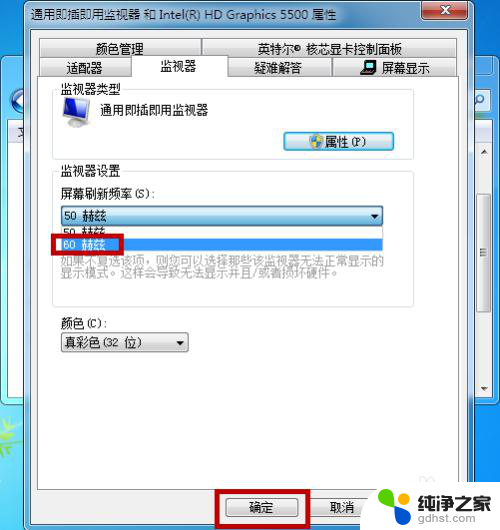
以上就是电脑屏幕出现输入不支持怎么解决的全部内容,如果还有不清楚的用户可以参考以上步骤进行操作,希望能对大家有所帮助。